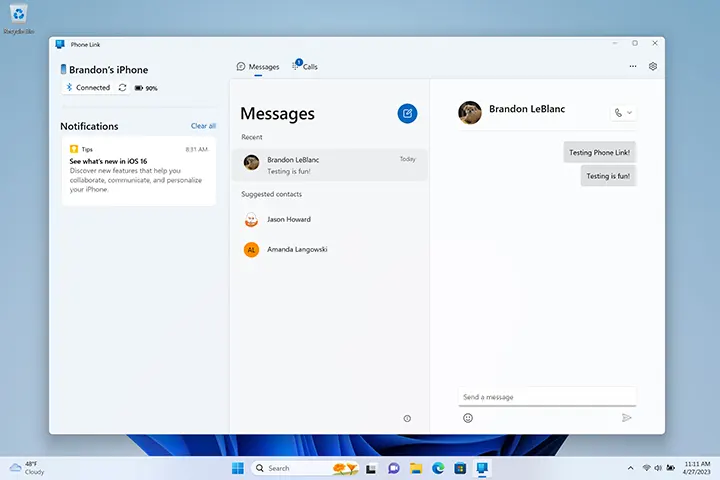De preview van de Phone Link-app op Windows-pc heeft de nieuwe ondersteuning voor iPhone-apparaten toegevoegd, aangekondigd door Panos Panay wanneer introductie van een grote update van Windows 11 aan de Windows Insider Community op de laatste dag van februari, 2023. Momenteel, de vroege preview van Phone Link voor iOS is alleen beschikbaar voor een klein percentage van de Insiders van het Windows Insider-programma. Op dit moment, geen van Insiders in Canada heeft de preview van de Phone Link-app ontvangen – iOS-ondersteuning.
Wanneer de feedback van de eerste set Insiders is ontvangen, het voorproefje van de iPhone pc-suite like zal beschikbaar komen voor meer Insiders. Aangezien de preview in de loop van de tijd geleidelijk wordt uitgebracht in andere landen en regio's, u wordt aangeraden het officiële Twitter-account van Microsoft Phone Link @MSPhoneLink te volgen en op de hoogte te blijven van het laatste nieuws over de uitrol als u voor het eerst een voorbeeld van Phone Link voor iOS wilt bekijken.
Phone Link voor iOS is ontwikkeld om barrières tussen iPhone en Windows-pc weg te nemen. Met het, u kunt uw iPhone eenvoudig rechtstreeks aan uw Windows koppelen 11 PC om iPhone-telefoongesprekken te voeren en te ontvangen, verzend en ontvang iPhone-berichten en synchroniseer iPhone-contacten op Windows-pc.
In dit artikel, we zullen het ontdekken voorvereisten van Phone Link voor iOS, hoe u zich kunt aanmelden voor het voorbeeld, hoe iPhone te koppelen met Windows-pc om te sms'en en te bellen op een Windows-pc die is gekoppeld aan de iPhone, en bekende problemen van het huidige voorbeeld.
Vereisten van Phone Link voor iOS Preview
Als u de preview van Phone Link voor iOS op uw Windows-pc moet installeren, de volgende systeemvereisten zijn onmisbaar:
- Een pc met Windows 11 en ingeschreven in het Windows Insider-programma*
- Een iPhone-apparaat met iOS 14.0 of later en een werkende camera
- Telefoon Link-app versie 1.23012.169.0 of nieuwer uit de Microsoft Store
- ramen 11 Pc moet Bluetooth hebben
Hoe u zich kunt aanmelden voor een voorbeeld van de Phone Link-app - iOS-ondersteuning
Momenteel, de iOS-ondersteuning van de Phone Link-app voor Windows is niet openbaar uitgerold, en het is alleen beschikbaar voor gedeeltelijke Windows-gebruikers die zich hebben aangesloten bij het Windows Insider-programma.
Wat is het Windows Insider-programma?
Window Insider Program is een officiële community voor Windows-fans om exclusieve en vroege toegang te krijgen tot pre-releaseversies van updates en functies op Windows terwijl de technici deze ontwikkelen. Het is gratis, gemakkelijk en de moeite waard om deel te nemen aan het Windows Insider-programma. Mensen in het Windows Insider-programma, gewoonlijk insiders genoemd, worden aangeboden met de opwindende mogelijkheid om previews van het Windows-platform uit te voeren (Windows Insider Preview-builds), feedback geven aan ingenieurs, meedoen aan prijsvragen, Microsoft-evenementen bijwonen, voorproefjes krijgen, en geven u toegang tot live webcasts, Lidwoord, en blogs. Het programma is bedoeld om Windows-gebruikers en -technici samen te brengen om de toekomst van Windows vorm te geven en Windows nog beter te maken.
Deelnemen aan het Windows Insider-programma?
Voor het bekijken van nieuwe updates en functies van Windows, zoals Phone Link voor iOS, u moet een Insider worden door u te registreren voor het Windows Insider-programma.
Hier zijn de eenvoudige stappen om het programma te registreren:
- Toegang krijgen tot officiële registratiepagina van het Windows Insider-programma.
- Doe mee aan het Windows Insider-programma door u aan te melden met uw Microsoft-account, dat is hetzelfde account dat u gebruikt voor andere Microsoft-services, zoals e-mail, Microsoft Office, of OneDrive.
- Lees en accepteer de Algemene voorwaarden van de Programmaovereenkomst en Privacyverklaring, en selecteer Verzenden.
Tot nu toe, u bent klaar om de nieuwe updates en functies van Windows te ervaren.
Hoe u een voorbeeld van Phone Link voor iOS kunt bekijken
Na registratie als Windows Insider, je kunt nu Windows vliegen en een voorbeeld van Phone Link voor iOS bekijken.
Volg gewoon de onderstaande stappen:
- Op uw computer met Windows 11, open het menu Start door op de Windows-logotoets op uw toetsenbord te drukken, door het pictogram Start in het midden of aan de linkerkant van de taakbalk te selecteren, of omhoog vegen vanuit het midden onderaan of links van je scherm.
- Selecteer Instellingen, vervolgens Windows Updates in de linker benedenhoek, en zoek en voer het Windows Insider-programma onderaan de rechterpagina in.
- Klik op Aan de slag om deel te nemen aan het Windows Insider-programma, koppel een geregistreerd Microsoft-account en log in.
- Meld uw apparaat aan bij een van de Insider-kanalen.
- Bekijk de overeenkomsten voor uw Windows 11 apparaat en selecteer Doorgaan.
- Selecteer Nu opnieuw opstarten om uw apparaat opnieuw op te starten als u er klaar voor bent en geen geopende documenten of niet-opgeslagen werk kwijtraakt. Tot nu toe, het apparaat wordt opgenomen in het Windows Insider-programma.
- Zodra uw apparaat opnieuw is opgestart, Windows installeert automatisch builds of u kunt handmatig controleren op builds door naar Start te gaan > Instellingen > Windows-updates > Windows Inside-programma.
- Wanneer de installatie van de nieuwe preview-build is voltooid, je kunt Windows gaan vliegen 11. Phone Link wordt automatisch bijgewerkt met de nieuwe ondersteuning voor iOS-apparaten als u de preview ontvangt iPhone-bestandsbeheerder-zoals app.
Hoe iPhone met Windows-pc te koppelen via Phone Link voor iOS
- Op uw Windows 11 PC, typ Telefoonlink in het zoekvak op de taakbalk, voer vervolgens de Phone Link-app uit vanuit de resultaten.
- Kies je iPhone uit de 2 opties (Android en iPhone) beschikbaar op de startpagina van Phone Link. Als de iPhone-knop grijs wordt weergegeven met een binnenkort bericht, je bent nog niet in het voorbeeld.
- Koppel uw iPhone met de Windows-pc via Bluetooth door een aantal aanwijzingen te volgen: scan eerst de QR-code die op uw pc-scherm wordt gevraagd.
- Controleer of de telefoon en pc binnen bereik zijn, en de code in Phone Link komt overeen met de code die op uw iPhone wordt weergegeven.
- Wanneer de iPhone en pc zijn gekoppeld, u wordt gevraagd om een aantal machtigingen te verlenen, zoals Bluetooth-instellingen, Systeemmeldingen delen, Toon meldingen en synchroniseer contacten op je iPhone naar synchroniseer de inhoud van uw iPhone met uw Windows-pc via Telefoonlink.
Phone Link biedt standaard iOS-ondersteuning voor oproepen, berichten, en contacten wanneer u alle bovenstaande stappen hebt voltooid, koppel de iPhone en Windows-pc, en geef de juiste machtigingen.
Van nu af aan, u kunt rechtstreeks op de hoogte worden gesteld via uw Windows-meldingen van de iPhone, en hoeft u zich geen zorgen te maken dat u die belangrijke oproep of sms van uw iPhone mist terwijl u zich concentreert op uw Windows 11 PC terwijl u zich concentreert op uw Windows 11 PC. Met de gekoppelde iPhone in Phone Link voor iOS, je kunt ook de meldingen van je iPhone bekijken, bellen en gebeld worden met de iPhone, iPhone-sms-berichten verzenden en ontvangen, toegang tot contacten op uw Windows 11 PC.
Bekende problemen met Phone Link voor iOS
Momenteel, de Phone Link voor iOS is alleen beschikbaar als preview, aangezien er nog enkele bugs moeten worden opgelost, en enkele functies om te verbeteren:
Berichten
- Een groepsbericht maken of beantwoorden, of het verzenden of ontvangen van media in berichten wordt niet ondersteund in Phone Link voor iOS.
- Het eerste bericht van een nieuwe ontvanger in Berichten kan niet worden ontvangen via Phone Link.
- Afbeeldingen, GIF's, en memoji's kunnen niet worden verzonden met Phone Link.
- Als de berichteninstellingen van de iPhone zijn ingesteld op niet Altijd "toon voorbeeld", Phone Link kan geen berichten weergeven.
- De gespreksgeschiedenis van berichten wordt niet weergegeven in Phone Link als de Bluetooth-sessie wordt verbroken tijdens het gebruik van de app.
Oproepen
- Als een Bluetooth-headset is gekoppeld en verbonden tijdens het gebruik van Phone Link, Oproepaudio kan niet worden doorgestuurd naar de luidspreker van de Windows-pc.
- Als een VoIP-oproep op de telefoon wordt beantwoord terwijl de iPhone en Windows-pc via Bluetooth zijn verbonden, een lopend gesprek verschijnt in Phone Link op de Windows-pc.
- Een lopend gesprek wordt beëindigd als het venster van de Phone Link wordt gesloten.
Meldingen
- Voicemailmeldingen kunnen niet uit de feed worden verwijderd met Phone Link.
- Dubbele meldingen afkomstig van de Windows-app en van Phone Link kunnen worden gezien als Action Center-meldingen zijn ingeschakeld.
Als u feedback heeft over de Phone Link voor iOS, meld de problemen met behulp van de Feedback-hub. De feedback gaat rechtstreeks naar de technici die werken aan het verbeteren van de app met het oog op een nog betere Windows.
laatste woorden
Het Window-team overbrugt voortdurend de kloof tussen iOS en Windows: iCloud-foto's rechtstreeks integreren in de Foto's-app op Windows 11 is de eerste stap, toegang tot meldingen, oproepen, berichten en contacten is de tweede, en er komt nog meer. We hebben de redenen om aan te nemen dat we in de nabije toekomst naadloos kunnen schakelen tussen iPhone en Windows-pc.